Snagit 2018 Recension Vad är nytt sedan version 13

TechSmith Snagit är vårt favoritprogram för skärmdumpar och bildredigering. Kolla in de nya funktionerna i Snagit 2018!
En populär social medieplattform för spelare, innehållsskapare och community-ansvariga är en av de ursprungliga tre: Twitter . Kanske har du redan en närvaro på Twitter, eller så kanske du har ett Twitter-konto och har klivit bort från det av någon anledning. Om du använder Discord är det en bra idé att vara uppmärksam på dina twittrande färdigheter.
Det finns massor av automatiserade tjänster som låter dig schemalägga tweets, även Twitter själv förutsatt att du registrerar dig för ett företagskonto. Gratis applikationer som Hootsuite och TweetDeck ger dig möjligheten att hantera ett eller flera Twitter-konton. En del av den hanteringen inkluderar schemaläggning av tweets.
Låt oss fortsätta och schemalägga en tweet med TweetDeck, så att du kan se hur enkelt det här är.
1. Gå till TweetDeck för att se ditt standardkonto.
Om du inte redan är inloggad på Twitter måste du logga in. Om du redan är inloggad kommer du automatiskt till den.
2. Välj alternativet Ny tweet längst upp i menyn längst till vänster i webbläsarfönstret och klicka på det för att se fönstret Skriv ny tweet.
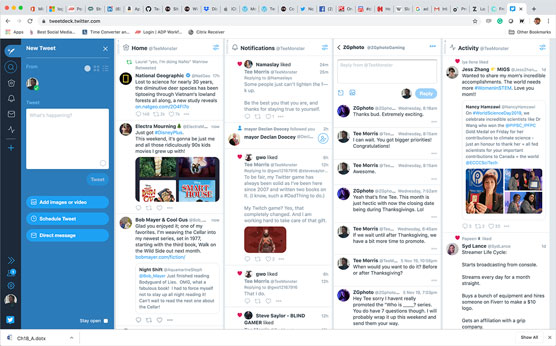
TweetDeck är ett helt integrerat Twitter-kontohanteringsverktyg som erbjuder användare möjligheten att tweeta i realtid eller schemalägga tweets för senare inlägg.
3. I fältet Tweet skriver du följande:
Vill du chatta mer än 280 tecken? Följ med mig på Discord på [klistra in din permalänk här] där tangenter är välkomna!
Grafik tenderar att hjälpa en tweets synlighet, så när du sätter ihop din tweet, överväg att lägga till en lämplig bild eller animerad GIF, bara för att fånga lite extra uppmärksamhet.
4. Klicka på knappen Schemalägg tweet, precis under alternativet Lägg till en bild.
Du ser en kalender dyka upp.
5. Ställ in vilken dag och tid du vill att tweeten ska gå live.
För att ta bort den schemalagda tiden för en tweet kan du klicka på knappen Ta bort precis under kalendern. Det tar bara bort schemaläggningsalternativ, inte själva tweeten.
6. Klicka på knappen Tweet vid [Schemalagt datum] för att schemalägga tweeten.
7. Upprepa steg 1–6 för att schemalägga flera tweets.
Detta är ett sätt att låta folk på Twitter veta hur man hittar din Discord. Det är ganska enkelt och tar bara några minuter att schemalägga en tweet som ska dyka upp dagligen. Ett berättigat problem med att schemalägga tweets dock, särskilt flera tweets som alla talar om samma sak, gör att ditt Twitter-konto verkar ouppriktigt. Automatisering i Twitter är inget nytt, men det känns kallt och frånkopplat.
Så låt oss titta på några andra alternativ.
1. Gå till Twitter för att se ditt konto.
Om du inte redan är inloggad på Twitter måste du logga in. Om du redan är inloggad kommer du automatiskt till den.
2. Klicka på fältet Ny tweet längst upp till vänster i webbläsaren och komponera följande:
Vill du chatta mer än 280 tecken? Följ med mig på Discord på [klistra in din permalänk här] där tangenter är välkomna!
3. Klicka på Tweet-knappen och skicka din tweet.
4. Klicka på profilen i menyn till vänster i webbläsarfönstret och hitta din senaste tweet överst i din tweetström.
Vid alternativet Profil hittar du alla dina senaste tweets, tillsammans med information om ditt konto.
5. I det övre högra hörnet av din tweet, klicka på pilen för att se alternativen för tweeten.
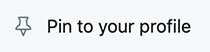
6. Välj alternativet Fäst till din profil.
Alternativet Fäst till profil tar en vald tweet och förankrar den till toppen av ditt Twitter-konto. Alla som besöker din profil kommer att se inbjudan till Discord som den första tweeten. Att fästa en tweet om något viktigt för dig, som var folk kan gå med i din Discord, är ett annat fantastiskt alternativ för att få ut ordet om din server.
Begränsningen med att fästa en tweet är att du bara kan fästa en tweet åt gången. Om du har en speciell händelse på gång eller en personlig seger som du vill lyfta fram, kommer den inbjudan att returneras till den kronologiska strömmen av ditt Twitter-flöde. Det är ingen stor sak att återskapa en tweet, så länge du får Discord-länken rätt. När du använder en fäst tweet som din öppna inbjudan till världen, vet bara hur fästa tweets fungerar.
Kommer du ihåg att profilalternativet vi använde för att titta på ditt Twitter-flöde? Vi kan också prova något där.
1. Gå till Twitter för att se ditt konto.
2. Klicka på alternativet Profil.
Du får olika alternativ för att redigera din profil, synlig för alla som besöker Twitter.
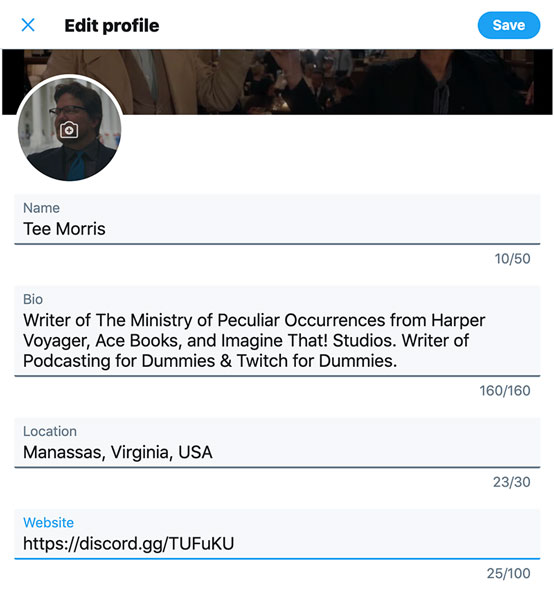
Din Twitter-profil ger dig information om vem du är, var du är på Internet och vad du handlar om.
3. Rulla ned till alternativet Webbplats och ange din Discord-servers URL.
4. Klicka på knappen Spara i det övre högra hörnet av fönstret Redigera profil.
Din Discord-server är nu tillgänglig via din profil.
Om du vill presentera din Discord-server, men du har en webbplats (en blogg, din Twitch-ström, en förkortad länk till en produkt du marknadsför, och så vidare) vill du också visa upp din Twitter-bio . Om det finns plats för en länk kan du alltid lägga in din serverlänk där och lämna webbplatsalternativet gratis för alla andra webbadresser du vill marknadsföra.
Twitter-profilen är ett fantastiskt alternativ för att publicera din Discord-server eftersom den alltid är framträdande när folk ser din profil. Om det finns en nackdel med att använda din Twitter-profil för att marknadsföra din server, kan det vara så att folk kan följa dig på Twitter utan att någonsin kontrollera det. Men personlig erfarenhet och fallstudier visar att profiler spelar någon roll eftersom de fungerar som ditt första intryck. Det är därför det är viktigt att ha en bra profilbild, ett gediget omslagsfoto (bilden som visas högst upp i ditt Twitterflöde) och några av de detaljer som Twitter ber om täckta. Om du vill gå lite djupare in på Twitter, kolla in Twitter For LuckyTemplates , 3rd Edition, skriven av Laura Fitton, Anum Hussain och Brittany Leaning.
Twitter erbjuder många alternativ, men andra plattformar erbjuder också potential för dig att dela din server. Vår nästa plattform erbjuder dig ett kreativt sätt att få ut ordet över flera plattformar med ett enda inlägg.
TechSmith Snagit är vårt favoritprogram för skärmdumpar och bildredigering. Kolla in de nya funktionerna i Snagit 2018!
Behöver du skapa diagram eller flödesscheman och vill inte installera extra programvara? Här är en lista över diagramverktyg online.
Att ha ett hus fullt av trådlöst uppkopplade enheter och streamingtjänster som Spotify är fantastiskt tills saker och ting inte fungerar och du hittar intressanta lösningar.
NVMe M.2 SSD är det senaste inom datorhårddiskteknik. Vad är det och hur snabbt är det jämfört med äldre hårddiskar och Solid State Drives (SSD)?
Sonos är den bästa lösningen för strömmande ljud från 400 $ för två högtalare. Men med rätt inställning kan AirPlay vara gratis. Låt oss granska detaljerna.
Google Backup and Sync är en ny app som synkroniserar till Foton och Drive. Läs vidare för att se hur det går mot OneDrive, Dropbox, Backblaze och Crashplan.
MyIPTV är en kabelklippningstjänst som använder SOPlayer-appen för flera plattformar och tillhandahåller tv, filmer och andra former av media för en betald
Logitech släppte nyligen sitt Illuminated Living-Room Keyboard K830 som är tänkt som en följeslagare för hemunderhållning. Här är vår recension av enheten.
Här är en titt på uppdateringen som nyligen släppts till CloudHQ och hur den fungerar. Läs vidare för att hitta mer.
OnePlus 6T är en Android-telefon av högsta kvalitet som säljs till rabatterat pris jämfört med Apple iPhone, Google Pixel 3 eller Samsung Galaxy S9.








